Nếu bạn là một doanh nghiệp mới đang phát triển và có lượng khách hàng truy cập từ quốc gia khác, thì không thể bỏ qua DigitalOcean VPS – nhà cung cấp máy chủ ảo đáng tin cậy và giá cả phải chăng trên thị trường quốc tế. Bài viết này của chúng tôi sẽ cung cấp hướng dẫn về cách tạo và sử dụng miễn phí VPS trên DigitalOcean.
Giới thiệu chung về DigitalOcean
DigitalOcean là một nhà cung cấp dịch vụ Cloud Server và cung cấp giải pháp hạ tầng cho các nhà phát triển. Được thành lập vào năm 2011, DigitalOcean có đội ngũ sáng lập bao gồm Ben Uretsky, Mitch Wainer, Alec Hartman, Moisey Uretsky và Jeff Carr. Sau khi tham gia chương trình khởi nghiệp TechStars vào năm 2012, nhà cung cấp này đã nhanh chóng thu hút sự chú ý và nhận được 400 đơn đặt hàng cho 10.000 phiên bản Cloud Server đầu tiên.

Trong vòng một năm tiếp theo, DigitalOcean đã tăng trưởng đáng kể với số lượng khách hàng và trở thành nhà cung cấp đầu tiên cung cấp máy ảo dựa trên công nghệ SSD.
Những tính năng của DigitalOcean không thể bỏ qua
Dịch vụ tại DigitalOcean có một số tính năng đáng chú ý, bao gồm:
- Ổ cứng SSD: Tăng cường hiệu suất làm việc của máy chủ.
- Giao diện điều khiển: Đơn giản và cho phép dễ dàng thao tác và quản lý.
- Phần cứng tiên tiến: Tất cả các máy chủ được xây dựng trên nền tảng phần cứng mới nhất và được tối ưu hóa.
- Hỗ trợ từ cộng đồng: DigitalOcean có nhiều bài viết hướng dẫn về cách cài đặt, sử dụng và quản lý máy chủ.
- Triển khai ứng dụng chỉ bằng một cú nhấp chuột: Không cần cấu hình phức tạp, chỉ cần vài cú nhấp chuột và máy chủ sẽ tự động triển khai các ứng dụng như LAMP, LEMP, MEAN và Docker, cũng như các framework như Ruby on Rails, Django. Ngoài ra, bạn có thể chọn từ các môi trường máy chủ như Ubuntu, CentOS, Debian, Fedora và CoreOS để cài đặt các ứng dụng trực tuyến như Magento, WordPress, Ghost và MediaWiki.
- Trung tâm dữ liệu: Với nhiều trung tâm dữ liệu trên toàn thế giới, dễ dàng chọn vị trí phù hợp với mục đích của bạn.
>>> Xem thêm: VPS Amazon Là Gì? Cách Đăng Ký VPS Amazon Free
Đánh giá ưu và nhược điểm của Digitalocean VPS
Dưới đây là những ưu nhược điểm của Digitalocean VPS mà bạn cần biết

Ưu điểm nổi bật của Digitalocean VPS
VPS DigitalOcean đáp ứng tốt các yêu cầu cơ bản, giá cả hợp lý và đảm bảo hiệu suất cao cho máy chủ ảo, là những gì mọi người mong muốn. Đặc điểm chính của nó bao gồm:
Giao diện đơn giản và thân thiện
VPS DigitalOcean được thiết kế với giao diện đơn giản và dễ sử dụng. Người dùng có thể dễ dàng thiết lập các phiên bản Linux như CentOS, Ubuntu, Debian, Fedora và tiết kiệm chi phí trong quá trình sử dụng.
Giá cả phải chăng
VPS DigitalOcean cung cấp dịch vụ với giá cả phải chăng nhất trên thị trường. Với chỉ từ 4$/Tháng, bạn có thể sử dụng dịch vụ của DigitalOcean. Bạn cũng có thể linh hoạt chuyển đổi giữa các biểu giá hàng giờ và hàng tháng một cách dễ dàng. Đặc biệt, không có các chi phí bổ sung khi sử dụng VPS DigitalOcean.
Hiệu suất cao của máy chủ ảo
Máy chủ ảo trên DigitalOcean được đảm bảo có hiệu suất cao. Với tốc độ mạng lên đến 1 Gbps và thời gian khởi động nhanh chóng chỉ trong khoảng 55 giây cho ổ cứng SSD.
Các tính năng mạnh mẽ khác
DigitalOcean VPS còn có nhiều tính năng mạnh mẽ khác như hỗ trợ tạo nhiều máy ảo từ một tài khoản, khả năng sao lưu dữ liệu tự động và khả năng mở rộng linh hoạt theo yêu cầu (scaling).
>>> Xem thêm: VPS Azure là gì? Đánh giá ưu và nhược điểm của VPS Azure
Nhược điểm
Ngoài các ưu điểm nổi bật, DigitalOcean VPS cũng có một số nhược điểm sau đây để người dùng nên xem xét kỹ các yếu tố này trước khi quyết định sử dụng dịch vụ:
Tương tác khách hàng chậm
DigitalOcean hỗ trợ khách hàng thông qua hệ thống ticket, nghĩa là các yêu cầu được đánh dấu là quan trọng sẽ được ưu tiên xử lý trước. Tuy nhiên, hỗ trợ qua email chưa đạt được mức đáp ứng nhanh chóng và tối ưu. Điều này có thể liên quan đến việc máy chủ của DigitalOcean tập trung vào việc cung cấp hướng dẫn thay vì hỗ trợ khách hàng một cách tức thì.
Thiếu sự hỗ trợ máy chủ tại Việt Nam
Một hạn chế khác của DigitalOcean là họ không cung cấp máy chủ tại Việt Nam. Điều này có thể gây khó khăn đối với người dùng Việt Nam, đặc biệt khi có sự cố về đường truyền hoặc gián đoạn trên cáp quang biển.
Hướng dẫn tạo tài khoản digitalocean vps cực nhanh chóng
Bước 1: Vào trang chủ của digitalocean https://www.digitalocean.com/ chọn Sign up with email
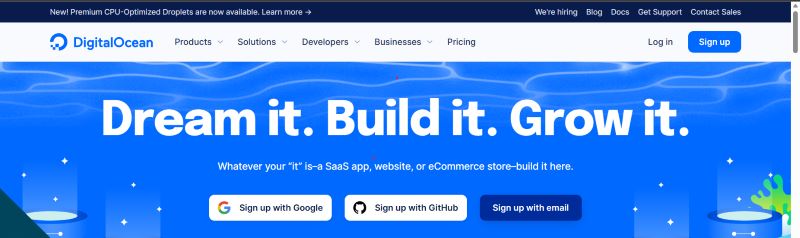
Bước 2: Nhập các thông tin cá nhân như full name, email, password. Sau đó chọn Sign Up
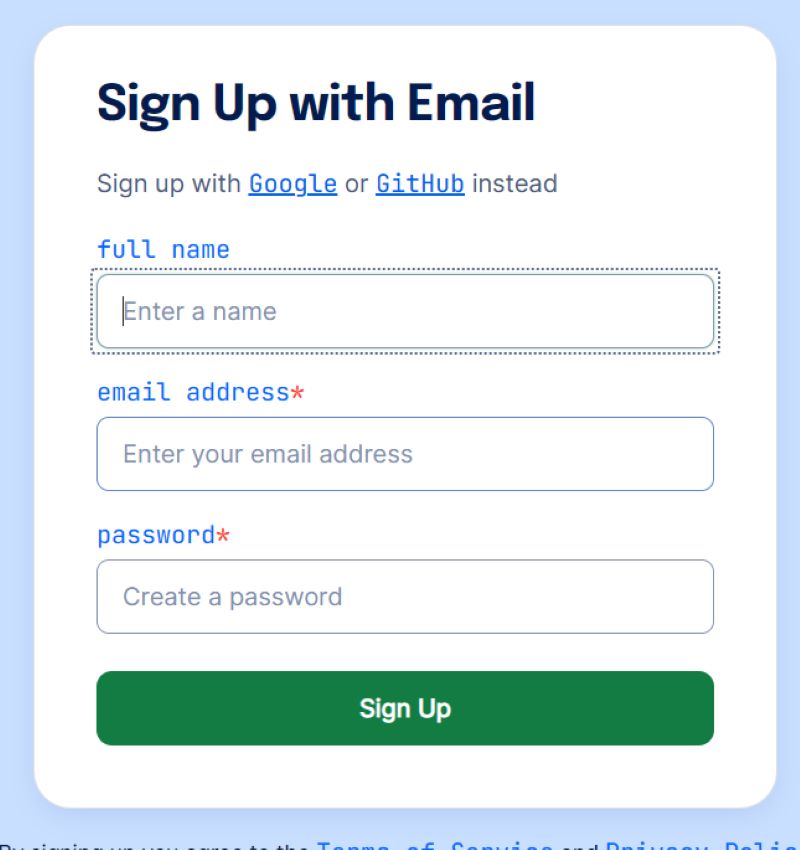
Bước 3: Tiếp theo, bạn cần xác thực tài khoản bằng cách nhấp vào “Verify’’
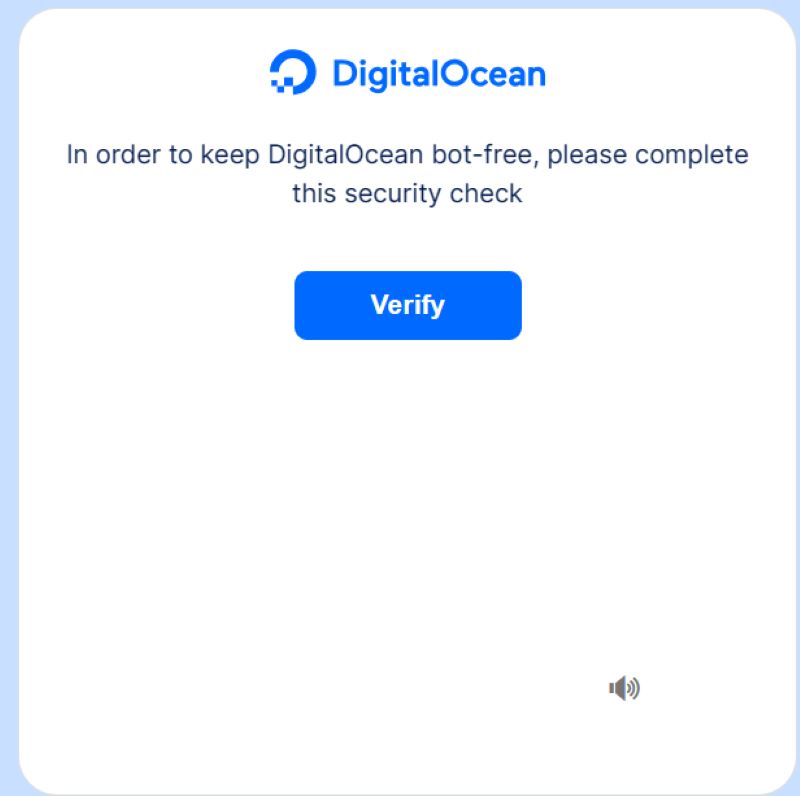
Bước 4: Bạn hãy đăng nhập vào mail để xác nhận
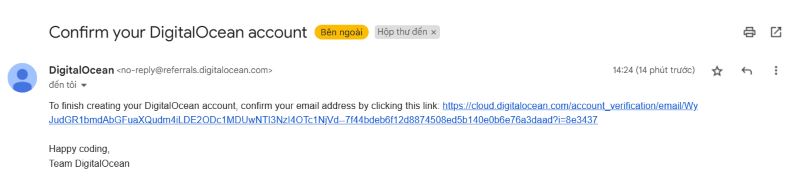
Bước 5: Lựa chọn những thông tin liên quan đến lĩnh vực cần triển khai
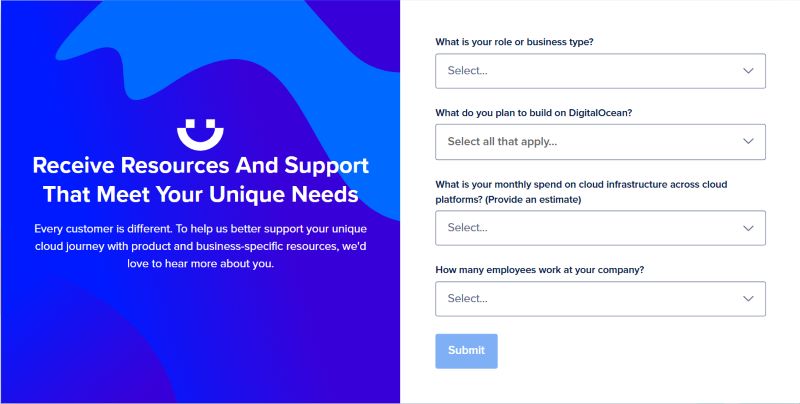
Bước 6: Sau khi bạn chọn phương thức thanh toán, có thể là thẻ hoặc PayPal. Lúc này, bạn hãy cung cấp thông tin đầy đủ và nhấn Save payment method để hoàn tất quá trình. Từ thời điểm này, bạn đã sẵn sàng nạp tiền vào VPS DigitalOcean và bắt đầu sử dụng với mức giá hợp lý.
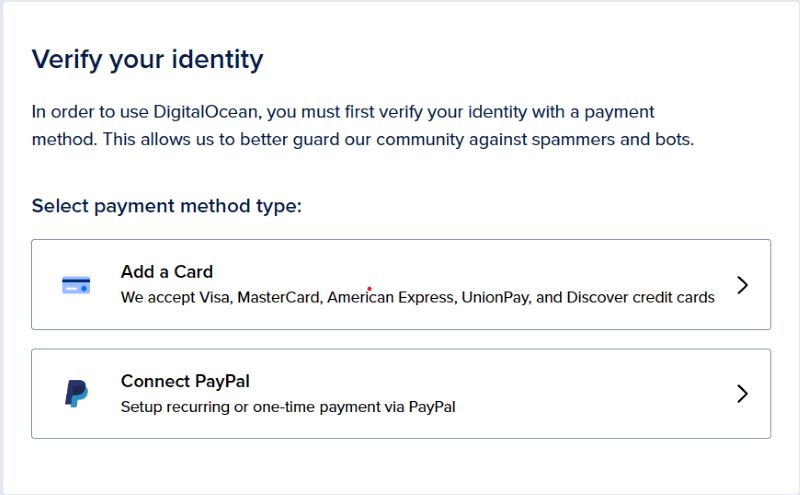
Hướng dẫn tạo VPS trên DigitalOcean VPS
Để tạo một VPS trên DigitalOcean, sau khi đăng nhập vào tài khoản, bạn chỉ cần nhấn vào nút “Create Droplet” nằm ở góc phải màn hình. Tiếp theo, bạn thực hiện các bước sau đây:
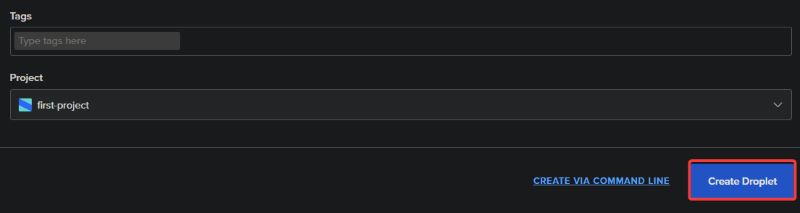
Bước 1: Chọn khu vực và trung tâm dữ liệu để tạo vps
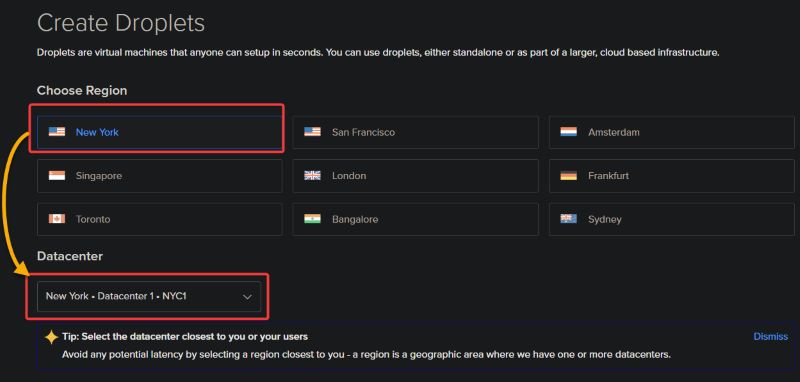
Bước 2: Chọn hệ điều hành cho vps
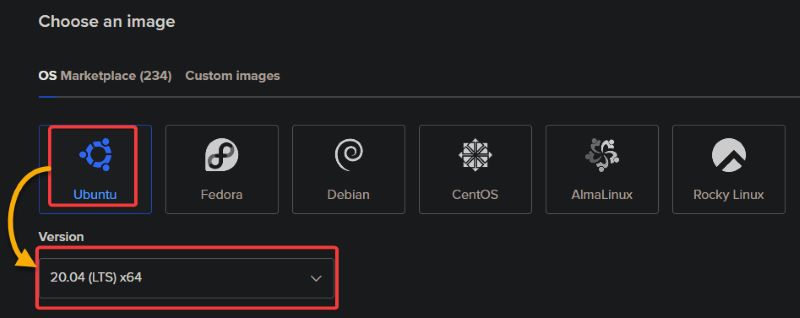
Bước 3: Hướng dẫn chỉ chọn bản Shared CPU basic, regular và ổ đĩa SSD 1GB ram 1 CPU và ổ ssd 25 GB
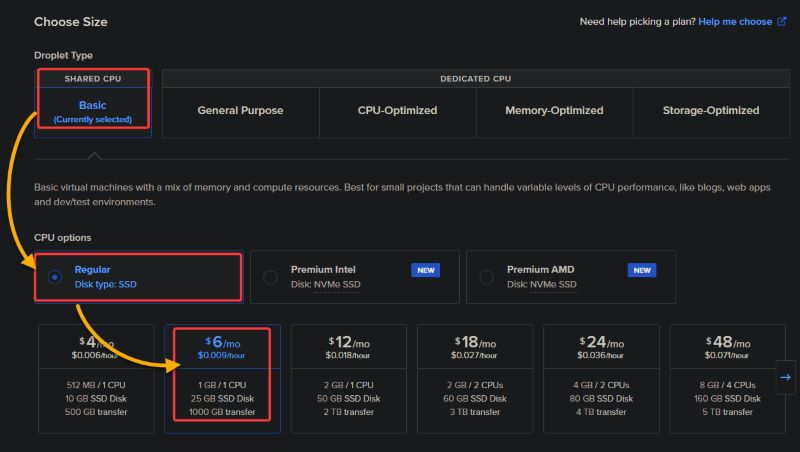
Bước 4: Chọn phương thức để đăng nhận vps ssh key hoặc password
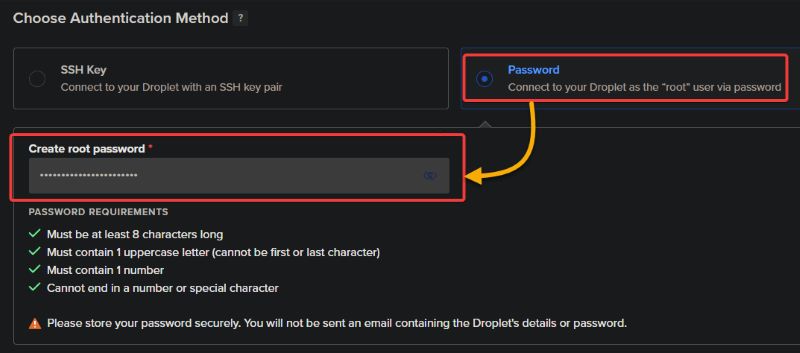
Bước 5: Đặt hostname cho vps
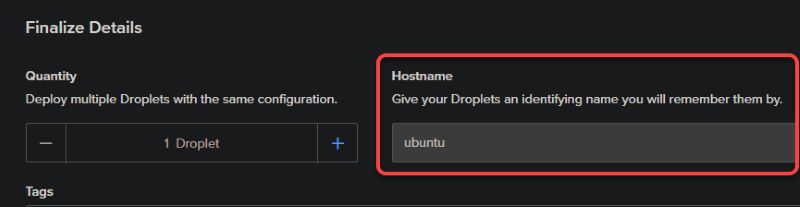
Bước 6: Chọn Create Droplet
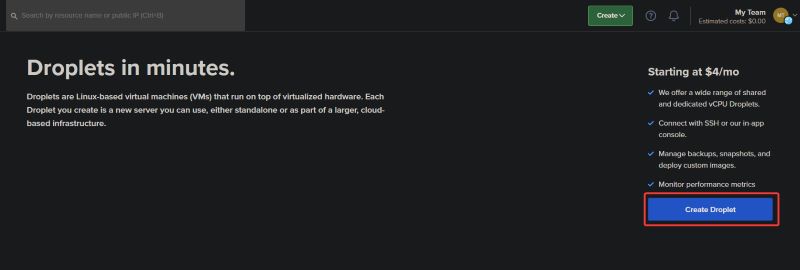
Bước 7: Đợi vps khởi tạo
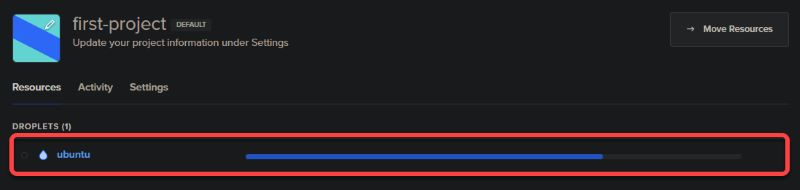
Bước 8: Đăng nhập vps với ip, user và password đã tạo ở trên
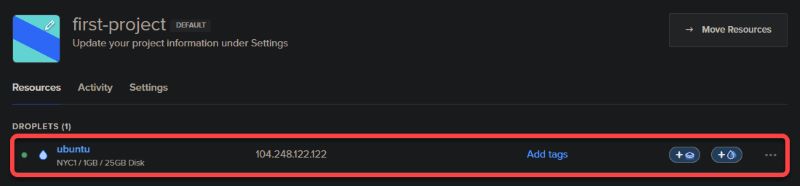
Hướng dẫn bạn dùng Control Panel quản lý VPS tại DigitalOcean
Để quản trị VPS thông qua Control Panel, bạn có thể tuân thủ các hướng dẫn dưới đây để thực hiện các tác vụ quan trọng:
- Access: Đây là phần chứa các tùy chọn liên quan đến việc đăng nhập vào máy ảo, bao gồm mở kết nối VNC và thay đổi mật khẩu root.
- Power: Tại đây bạn có thể bật/tắt/khởi động lại máy ảo.
- Resize: Tùy chọn này cho phép bạn tăng dung lượng của gói máy ảo.
- Snapshot: Bạn có thể tạo bản sao lưu máy ảo để khôi phục dữ liệu sau này hoặc tái tạo máy ảo từ bản sao lưu đó.
- Settings: Ở đây, bạn có thể thực hiện các cài đặt hệ thống cho máy ảo.
- Graph: Bạn có thể xem dữ liệu thống kê về việc sử dụng băng thông, CPU và các thông số khác.
- History: Ở đây, bạn có thể xem lịch sử các hoạt động đã diễn ra trên máy ảo thông qua giao diện quản lý DigitalOcean.
- Destroy: Tùy chọn này cho phép bạn xóa máy ảo khỏi hệ thống
Kết luận
Hy vọng bài viết tìm hiểu về nhà cung cấp digitalocean vps của Wiki.lanit sẽ là những chia sẻ hữu ích đối với các bạn. Nếu có thắc mắc hay đóng góp ý kiến, bạn để lại bình luận phía dưới bài viết này Wiki.lanit sẽ giải đáp ngay lập tức nhé!



Comments are closed.